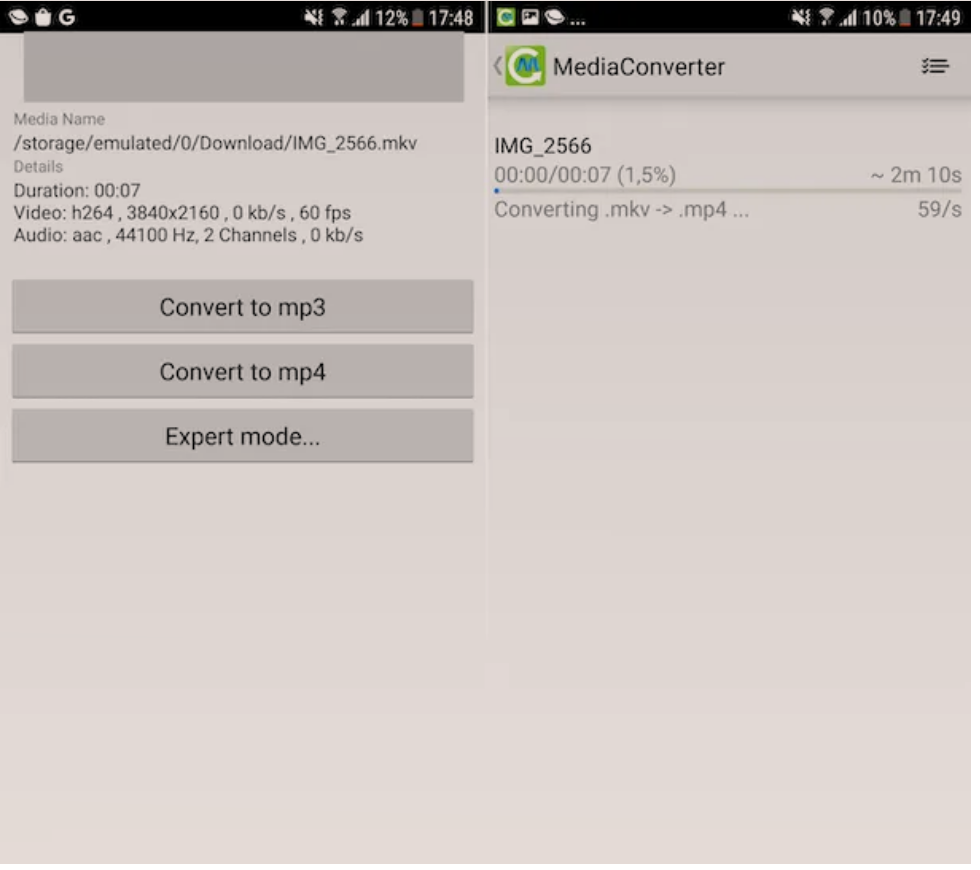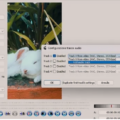Ne kete udhezues do te shpjegojme se si te bashkosh dy video ne nje te vetme. Kjo procedure mund te jete e nevojshme, per shembull kur keni bere dy video me telefon dhe deshironi ti bashkoni ne nje file te vetem etj.
Më poshtë do te gjeni mjetet më të mira për këtë qëllim, si dhe udhëzimet përkatëse për përdorimin. Ju mund ta kryeni operacionin në fjalë nga një kompjuter (me Windows, Mac, Linux), online, por edhe nga telefonat dhe tabletët. Per me shume detaje vazhodoni lexoni me tej.
Permbajtja
- Si te bashkosh dy video ne nje te vetme: ne Kompjuter
- Si te bashkosh dy video ne nje te vetme: Online
- Si te bashkosh dy video ne nje te vetme: ne Telefon
Si te bashkosh dy video ne nje te vetme: ne Kompjuter
Nese dëshironi të dini se cilit jane programet qe duhet të perdorni per te bashkuar dy video në një te vetme, atehere më poshtë do të gjeni ato qe janë mjetet më të mira që i përkasin kategorisë për Windows, Mac dhe Linux. Zgjidhni atë që mendoni se do të bëjë më shumë për ju dhe vendoseni në provë.
Avidemux (Windows/Mac/Linux)
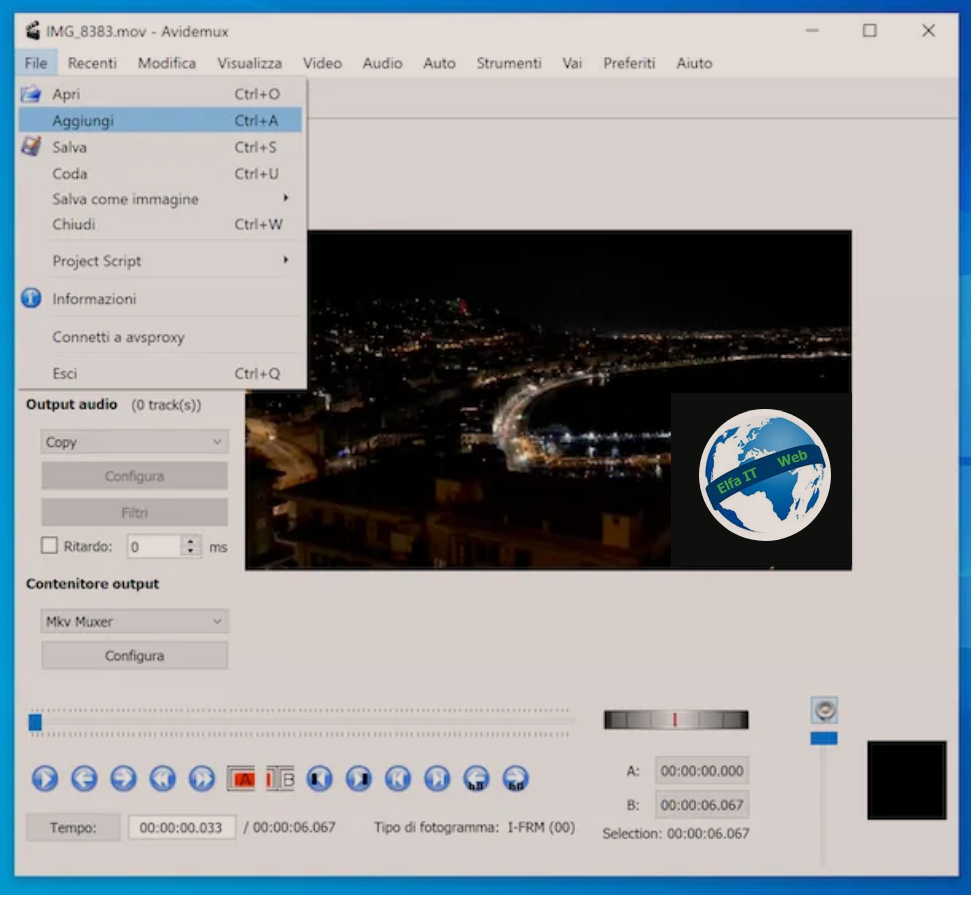
Nëse keni nevojë të bashkoni dy video në një te vetme, duke filluar nga skedarë që kanë të njëjtin rezolucion, ju rekomandoj të përdorni Avidemux. Është një program editimi video krejtësisht falas, me burim të hapur dhe ndër-platformë, i cili është në gjendje të përpunojë të gjitha formatet kryesore të videove dhe të bashkojë videot shumë shpejt dhe pa rikodim.
Për të shkarkuar programin në kompjuterin tuaj, lidhuni me faqen e internetit të Avidemux dhe klikoni në lidhjen win64 xx Final Install (64 bit), FossHub (nëse jeni duke përdorur një version 64 bit të Windows), në lidhjen win32 xx Final Install (32 bit), FossHub (nëse jeni duke përdorur një version 32-bit të Windows) ose në atë xx Mojave QT5 (dmg), FossHub (nëse jeni duke përdorur Mac). Pastaj zgjidhni emrin e programit në faqen e internetit që ju shfaqet më pas.
Kur shkarkimi të përfundojë, nëse jeni duke përdorur Windows, hapni file.exe të marrë dhe në dritaren që shihni të shfaqet në desktop, klikoni në butonin Successivo/Next (tri herë radhazi), zgjidhni artikullin Unë pranoj licencën/Accetto la licenza, klikoni përsëri në butonin Successivo/Next (për dy herë të tjera radhazi) dhe mbi Po. Si përfundim, shtypni butonin Fine/Finish dhe nisni programin duke zgjedhur lidhjen relative të shtuar në menunë Start ose desktop.
Nëse po përdorni nje kompjuter Mac, hapni paketën Avidemux.dmg dhe tërhiqeni ikonën e programit në dosjen Applicazioni të kompjuterit tuaj. Më pas, klikoni me të djathtën mbi të, zgjidhni artikullin Hap/Apri/Open nga menuja e kontekstit dhe në ekranin që shihni të shfaqet, shtypni butonin Hap/Apri/Open, në mënyrë që të kapërceni kufizimet e vendosura nga Apple ndaj zhvilluesve jo të certifikuar (një operacion që duhet të kryhet vetëm në fillimin e parë).
Tani që hapet programin, klikoni në ikonën e dosjes që ndodhet lart majtas dhe zgjidhni videon e parë që ju intereson. Prisni që procedura e importit të përfundojë, më pas klikoni në menunë File që ndodhet gjithashtu lart majtas, zgjidhni artikullin Shto/Aggiungi/Add dhe zgjidhni videon tjetër për t’a bashkuar me atë të hapur tashmë.
Duke marrë parasysh që për t’u bashkuar në një video të vetme, videot e zgjedhura duhet të kenë të njëjtën rezolucion, nëse duhet ta ndryshoni, mund ta bëni lehtësisht duke përdorur funksionet e redaktimit të bashkangjitura në vetë Avidemux, të cilat mund t’i aksesoni duke klikuar në menynë Video. ndodhet në krye dhe në artikullin Filters bashkangjitur me të.
Së fundi, duhet të vendosni formatin në të cilin do të ruani skedarin e daljes, duke përdorur menunë dalja video/Output video për të përcaktuar kodekun e videos që do të përdorni, atë të daljes audio/Output audio për të zgjedhur kodekun audio dhe menunë rënëse të Contenitore output për të përcaktuar llojin e mbajtesit për t’u përdorur.
Nëse videot që do të bashkohen janë të të njëjtit format video ose audio, mund të vendosni gjithashtu funksionin e kopjimit/Copia në menutë rënëse për daljen e videos dhe daljen audio dhe ta ruani videon përfundimtare më shpejt pa pasur nevojë të rikodoni videon ose audio.
Së fundi, klikoni në menynë File që ndodhet lart majtas dhe zgjidhni artikullin Ruaj/Salva prej tij. Pastaj zgjidhni emrin dhe dosjen në të cilën do të ruani videon përfundimtare dhe filloni procedurën e eksportit duke shtypur butonin Ruaj/Salva.
iMovie (Mac)
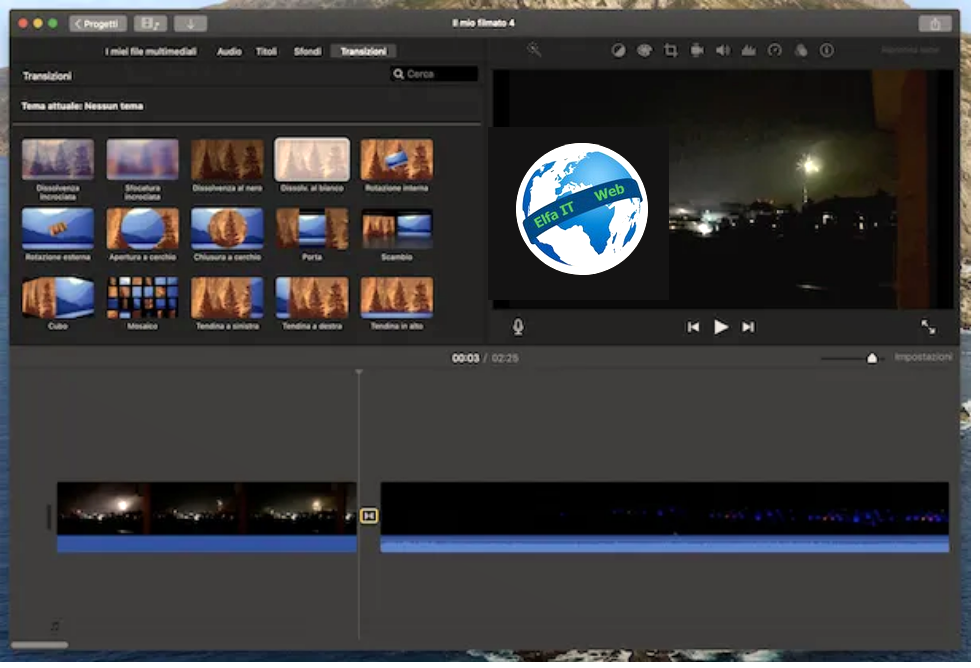
Tani le te shikojme se si te bashkosh dy video ne nje te vetme kur keni nje kompjuter Mac. Një mjet të cilit mund t’i drejtoheni për të bashkuar dy video edhe kur kane formate dhe karakteristika të ndryshme, duke i rikoduar ato, është iMovie. Ky është një program për modifikimin e videove i disponueshëm drejtpërdrej për përdoruesit e Mac.
Ai është i instaluar paraprakisht në të gjithë Mac-ët e fundit, por nëse nuk disponohet ose hiqet, mund të shkarkohet falas nga Mac App Store.
Për të qenë në gjendje ta përdorni, nisni programin duke zgjedhur ikonën përkatëse (ajo me yllin vjollcë dhe kamerën) që gjeni në Launchpad. Në ekranin e softuerit që ju shfaqet, më pas klikoni në Krijo te re dhe zgjidhni opsionin Filmato në menunë që shfaqet.
Në këtë pikë, klikoni në artikullin Importo skedarët/Importa file multimediali që ndodhen në pjesën e sipërme majtas dhe zgjidhni videot që dëshironi të bashkoni së bashku. Përndryshe, mund të kapni video nga bibliotekat e listuara në seksionin Librerie në shiritin anësor të majtë.
Pasi të përfundojë procedura e importimit, tërhiqni pamjen paraprake të videos së parë në vijen kohore/timeline më poshtë dhe përsëritni të njëjtin veprim edhe për videon tjetër. Kur e bëni këtë, sigurohuni që skedarët video të jenë në të njëjtin pozicion në vijen kohore.
Nëse dëshironi, mund të shtoni edhe efekte tranzicioni ndërmjet videove duke zgjedhur skedën Tranzicionet në krye, duke zgjedhur atë që preferoni nga lista dhe duke e zvarritur atë në pikën e kryqëzimit midis videove në vijën kohore. Më pas klikoni dy herë mbi ikonën me dy trekëndëshat, vendosni kohëzgjatjen (në sekonda) të efektit në fushën e dhënë dhe shtypni butonin Apliko/Applica.
Në fund, eksportoni videon e unifikuar duke klikuar në ikonën e ndarjes (ajo me katrorin dhe shigjetën) që ndodhet lart djathtas, duke zgjedhur opsionin File nga menuja që shfaqet, duke plotësuar fushat në ekran me përshkrim, etiketa etj, duke shtypur butonin Avanti/Next dhe duke treguar emrin që synoni t’i caktoni skedarit të daljes dhe vendndodhjen për ruajtjen, më pas klikoni butonin Ruaj/Salva.
Programe te tjere për të bashkuar dy video
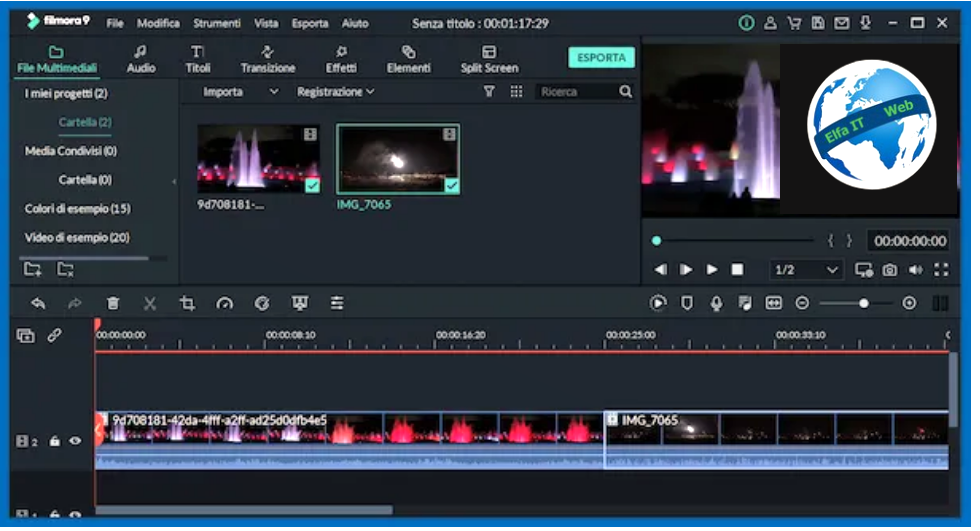
Nese asnjë nga zgjidhjet për të bashkuar dy video në një te vetme që kam sugjeruar tashmë nuk ju bindi në një mënyrë të veçantë dhe dëshironi t’ju tregojme për programe të tjera të dobishme për këtë qëllim, atehere do i gjeni ato në listën e mëposhtme.
- DaVinci Resolve (Windows/Mac/Linux): është një program falas, ndër-platformë dhe i vlerësuar gjerësisht për redaktimin e videoklipeve, i cili gjithashtu ju lejon të bashkoni videot së bashku. Ai është projektuar kryesisht për profesionistët e sektorit, por gjithashtu mund të përdoret pa probleme nga përdoruesit më pak me përvojë. Duhet të theksohet se ai është i disponueshëm edhe në një variant me pagesë (me një kosto prej 269 euro) i cili ofron një numër më të madh funksionesh.
- Kdenlive (Windows/Mac/Linux): program pa pagesë, me burim të hapur dhe ndër-platformë që ju lejon të redaktoni dhe montoni filma, prandaj edhe të bashkoni dy video në një. Ai përfshin shumë veçori dhe mbështet të gjitha formatet e njohura të skedarëve.
- EaseUS Video Editor (Windows): është një program redaktues videosh që funksionon vetëm në Windows. Ai mbështet të gjitha formatet më të njohura të skedarëve, ofron shumë funksione të avancuara dhe natyrisht, ju lejon gjithashtu të bashkoni dy ose më shumë filma së bashku. Në thelb është falas, por për të zhbllokuar të gjitha veçoritë e ofruara dhe për të hequr filigranin e aplikuar në videot dalëse, duhet të kaloni në versionin me pagesë (me koston bazë prej 29,95 euro/muaj).
Si te bashkosh dy video ne nje te vetme: Online
Nese nuk dëshironi ose nuk mund të shkarkoni programe të reja në kompjuterin tuaj dhe për këtë arsye dëshironi ndonjë mjet me anë të të cilit mund të bashkoni dy video online, atehere më poshtë do të gjeni ato që janë zgjidhjet më të mira të përdorshme direkt nga shfletuesi (prsh Google Chrome ose Safari).
Clideo
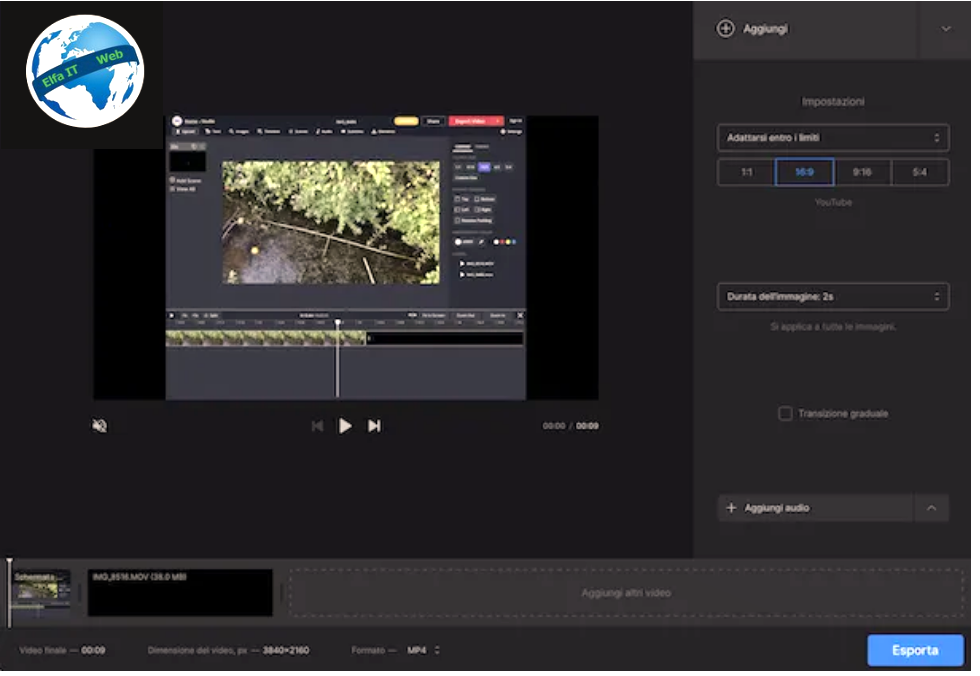
Mjeti i parë për të bashkuar dy video në një te vetme në internet eshte Clideo. Është një mjet i krijuar posaçërisht për qëllimin në fjalë. Ai mbështet të gjitha formatet më të njohura të skedarëve, ju lejon të ngarkoni skedarë me një madhësi maksimale prej 500 MB dhe mbron privatësinë e përdoruesit, pasi të dhënat e ngarkuara nga përdoruesit janë të koduara. Është falas, por është e mundur të abonoheni me pagesë (me një kosto prej 9 dollarë në muaj) i cili ju lejon të hiqni filigranin që aplikohet në video dhe të zhbllokoni veçori të tjera shtesë.
Për të përdorur Clideo, shkoni në faqen e tij kryesore, klikoni në butonin Ngarko skedarët/Caricare files dhe zgjidhni videon e parë. Ju gjithashtu mund të zgjidhni video nga interneti duke shtypur butonin me shigjetën ngjitur dhe duke treguar nëse keni ndërmend të shkarkoni skedarët nga Google Drive, Dropbox ose URL.
Pasi të ngarkohet, klikoni në butonin Shto/Aggiungi/Add që ndodhet lart djathtas dhe zgjidhni videon e dytë, më pas zgjidhni formatin dhe kohëzgjatjen, modalitetin e efekteve të tranzicionit dhe çdo pjesë audio përmes menuve në të djathtë.
Së fundi, tregoni formatin e skedarit të daljes duke përdorur menunë rënëse Format që ndodhet në fund, shtypni butonin Esporta/Export që ndodhet poshtë djathtas dhe më pas në butonin Shkarko/Scarica/Download, në mënyrë që të shkarkoni videon e unifikuar në kompjuterin tuaj.
Zgjidhje të tjera qe te bashkosh dy video online
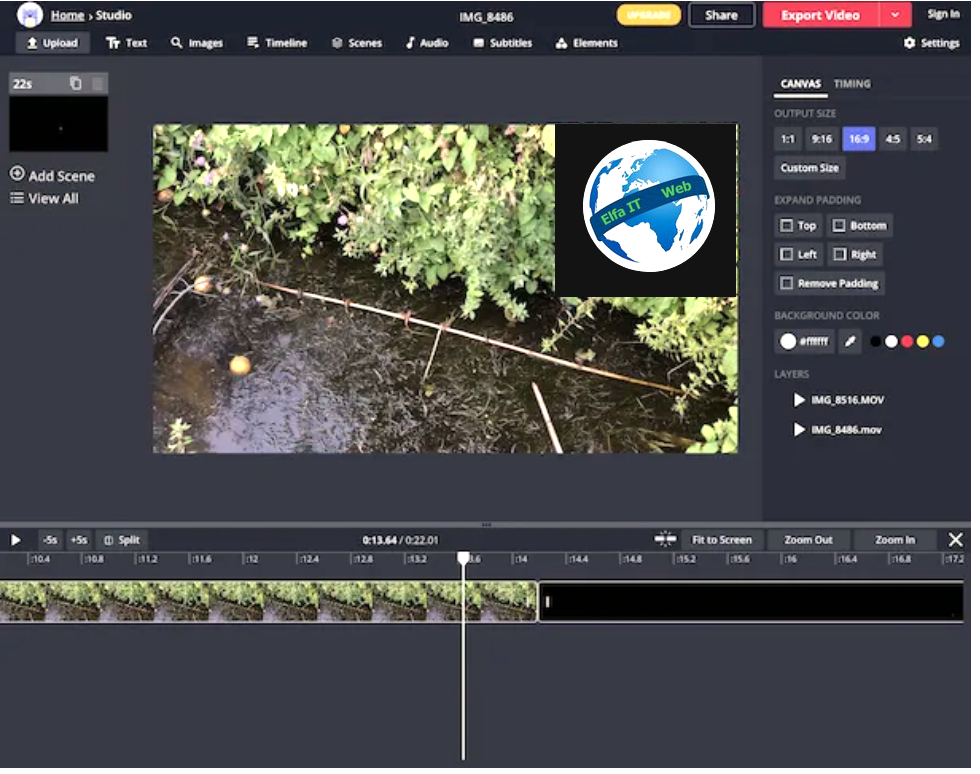
Nese po kërkoni zgjidhje të tjera për të bashkuar dy video në një te vetme duke vepruar nga shfletuesi, atehere provoni ato që kam përfshirë në listën e mëposhtme.
- Kapwing: redaktues i thjeshtë i videosh online që u ofron përdoruesve të tij funksione të ndryshme të dobishme për këtë qëllim, duke përfshirë atë për të bashkuar video të shumta. Ai mbështet të gjitha formatet e njohura video dhe ju lejon të ngarkoni skedarë me një peshë maksimale prej 25 MB. Është falas, por aplikon një filigran për skedarët e daljes që mund të hiqen vetëm për një tarifë (me një kosto prej 17 $/muaj). Për sa i përket privatësisë, nuk specifikohet se sa kohë mbeten skedarët e ngarkuar në serverët e shërbimit.
- Clipchamp: ky është një tjetër shërbim i redaktimit të videove në internet, i cili ofron të gjitha mjetet e nevojshme për të bashkuar shumë video së bashku, por edhe për të prerë video, për t’i rrotulluar ato, për të futur efekte, muzikë në sfond, etj. Është falas, por për ta përdorur atë duhet të regjistroheni dhe për më tepër, ju lejon të eksportoni video vetëm në një rezolucion prej 480p. Për të kapërcyer këtë kufizim, duhet të abonoheni me pagesë (6$/muaj). Vini re se nuk jepet asnjë informacion se si trajtohen skedarët e përdoruesit.
- Fastreel: mjet i shkëlqyer online përmes të cilit mund të kombinoni skedarë të shumtë video së bashku, madje duke shtuar efekte tranzicioni. Ai mbështet formatet MP4, MOV, MKV, AVI dhe WMV dhe skedarët duhet të jenë më pak se 500 MB në madhësi. Është falas, ka një ndërfaqe përdoruesi të mirëmbajtur dhe mbron privatësinë e përdoruesve duke parandaluar hyrjen e palëve të jashtme në skedarët e tyre.
Si te bashkosh dy video ne nje te vetme: në Telefon
Nëse nuk keni një kompjuter, mund të konsideroni t’i drejtoheni aplikacioneve per telefon për të bashkuar dy video në një te vetme, të cilat funksionojnë drejtpërdrejt nga telefonat inteligjentë dhe tabletët. Më poshtë do të gjeni ato që përfaqësojnë zgjidhjet më të mira për telefonat Android dhe iPhone/iPadOS.
VidTrim (Android)
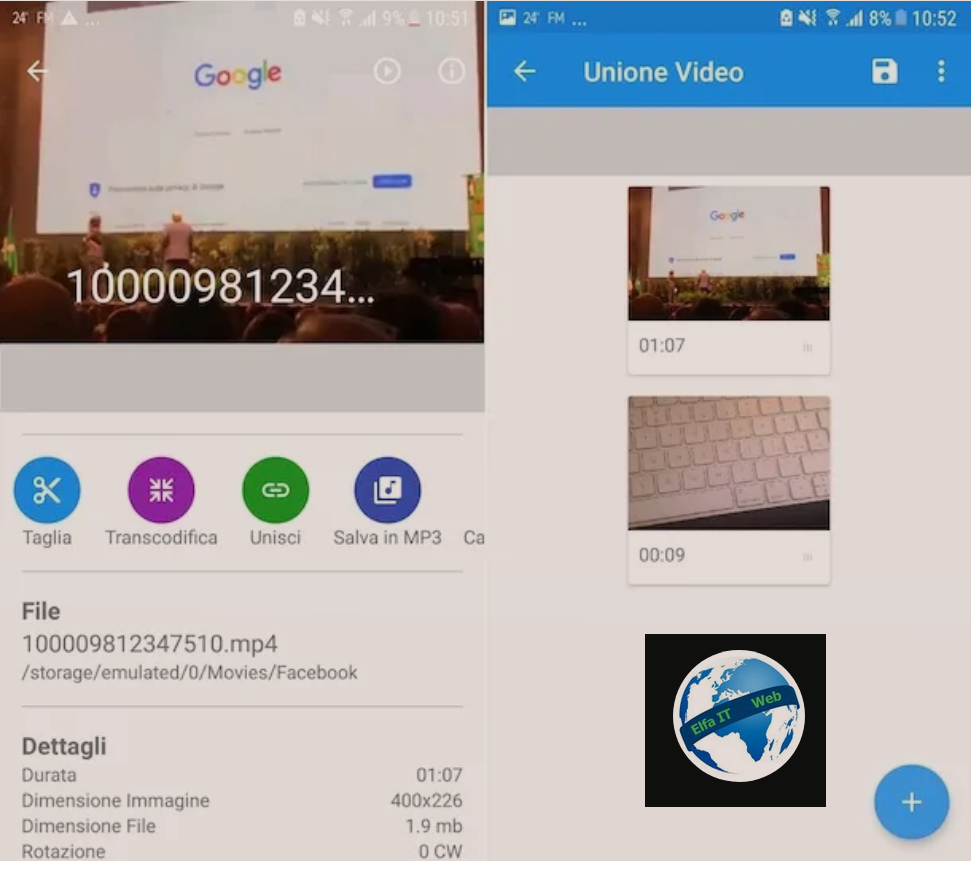
Nëse keni një smartphone ose tablet Android, mund të bashkoni dy video në një te vetme duke përdorur VidTrim. Është një aplikacion pa kosto me një ndërfaqe të thjeshtë dhe shumë të kuptueshme, i cili ju lejon të bashkoni shumë video (si dhe t’i ndani ato dhe të aplikoni modifikime të tjera të ndryshme) shpejt dhe me lehtësi. Vini re se ekziston edhe një version me pagesë (kushton 3.29 euro), i cili ju lejon të hiqni filigranin që vendoset në video.
Për të shkarkuar dhe instaluar aplikacionin në pajisjen tuaj, vizitoni Play Store dhe shtypni butonin Instalo. Më pas hapni aplikacionin duke zgjedhur ikonën e tij që është shtuar në ekranin bazë ose ne listen me app.
Tani që po shikoni ekranin kryesor të VidTrim, zgjidhni videon e parë në të cilën do të veproni dhe trokitni lehtë mbi butonin Bashko/Unisci/Merge. Më pas, prekni butonin (+) që ndodhet poshtë djathtas dhe zgjidhni videon tjetër për ta shtuar në të parën.
Në fund, ruani videon përfundimtare duke shtypur ikonën e disketes të vendosur lart djathtas. Pasi të përfundojë procedura e përpunimit, videon e re unike do ta gjeni në dosjen VidTrim të telefonit ose tabletit tuaj të aksesueshme nëpërmjet çdo menaxheri skedari, përfshirë Galerine e Android.
iMovie (iPhone/iPadOS)
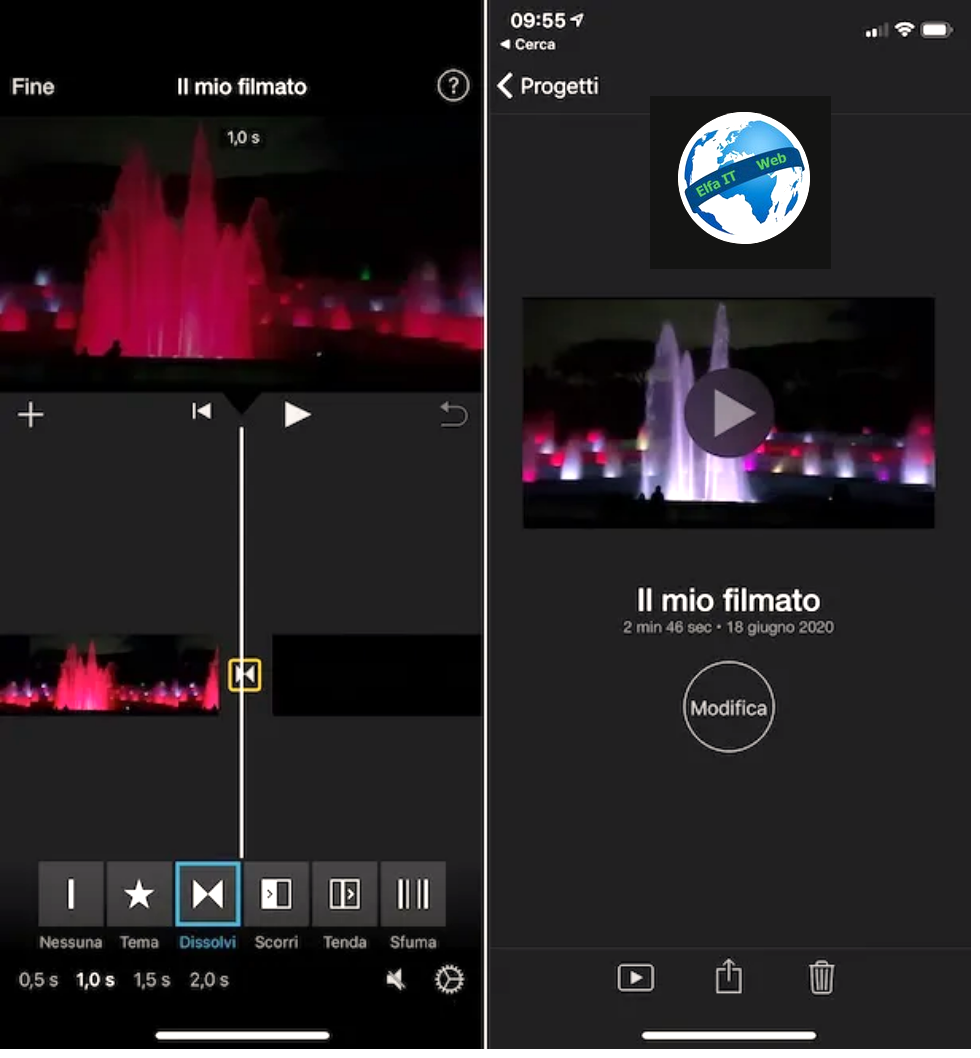
Nëse përdorni një iPhone ose një iPad, mund të bashkoni dy video në një te vetme duke përdorur versionin per iPhone/iPadOS të iMovie. Aplikacioni është falas dhe funksionon praktikisht në të njëjtën mënyrë si homologu i tij kompjuterik.
Për të shkarkuar dhe instaluar aplikacionin në pajisjen tuaj, vizitoni App Store dhe shtypni butonat Merr/Get/Ottieni dhe Instalo, më pas autorizoni shkarkimin duke përdorur Face ID, Touch ID ose fjalëkalimin Apple ID. Më pas, nisni aplikacionin duke zgjedhur ikonën e tij që është shtuar në ekranin tuaj bazë ose në Bibliotekën e aplikacioneve.
Pasi të shfaqet ekrani kryesor i iMovie, zgjidhni skedën Projektet/Progetti që ndodhet në krye dhe trokitni lehtë mbi butonin (+), më pas zgjidhni të krijoni një video të ri, vendosni shenjën e kontrollit pranë miniaturave të videove për t’u bashkuar dhe trokitni lehtë mbi butonin Crea filmato qe ndodhet në fund.
Pasi të keni kryer hapat e mësipërm, do t’ju shfaqet redaktori i iMovie me videot e zgjedhura më parë. Videot tashmë janë të renditura në seri, por nëse preferoni, mund të ndryshoni renditjen e tyre thjesht duke shtypur dhe mbajtur njërën prej tyre dhe duke lëvizur në pikën e dëshiruar në vijes kohore.
Nëse dëshironi të bëni ndryshime në efektet e tranzicionit midis një videoje dhe tjetrës ose dëshironi t’i hiqni ato, gjeni pikën e kryqëzimit midis dy videove në vijën kohore, trokitni lehtë mbi ikonën përkatëse dhe zgjidhni opsionin që preferoni nga menuja që shihni të shfaqet më poshtë.
Për të përfunduar të gjithë procedurën, shtypni butonin Fine/Finish lart majtas, shtypni ikonën e ndarjes (ajo me katrorin dhe shigjetën) që ndodhet në fund të ekranit që shfaqet dhe prekni ikonën Ruaj videon/Salva video që gjeni në menune që shfaqet. Pamjet do të ruhen në aplikacionin Foto/Photos te iPhone.